Hướng Dẫn Định Dạng Lại Máy Tính
23/02/2025
Nội dung bài viết
Bài viết này sẽ hướng dẫn bạn cách xóa sạch mọi dữ liệu trên máy tính Windows hoặc macOS, bao gồm cả hệ điều hành. Định dạng lại máy tính đồng nghĩa với việc xóa toàn bộ dữ liệu trên ổ cứng và cài đặt lại hệ điều hành để bắt đầu từ đầu. Đây là giải pháp hữu ích khi máy tính gặp sự cố hoặc khi bạn muốn bán lại thiết bị mà không lo ngại về việc dữ liệu cá nhân bị khôi phục. May mắn thay, cả Windows và macOS đều cung cấp công cụ định dạng dễ dùng, giúp quá trình trở nên đơn giản và nhanh chóng.
Các bước thực hiện
Windows 10
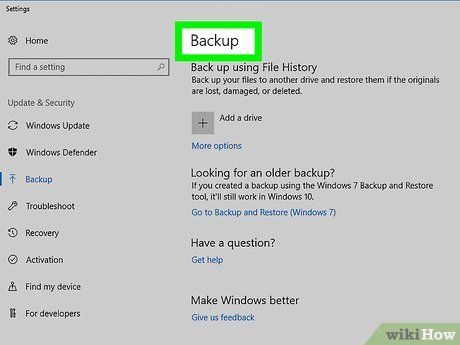
Sao lưu dữ liệu. Dù việc định dạng lại máy tính Windows 10 khá đơn giản, nhưng những thay đổi này là vĩnh viễn - bạn sẽ mất toàn bộ ứng dụng, cài đặt và tập tin cá nhân, sau đó cài đặt lại Windows. Tuy nhiên, bạn có thể dễ dàng sao lưu những tập tin quan trọng bằng các công cụ tích hợp sẵn trên máy tính. Hãy tìm hiểu cách sao lưu dữ liệu trên Windows 10 để tạo bản sao lưu trên DVD, CD, ổ cứng ngoài hoặc dịch vụ lưu trữ đám mây.
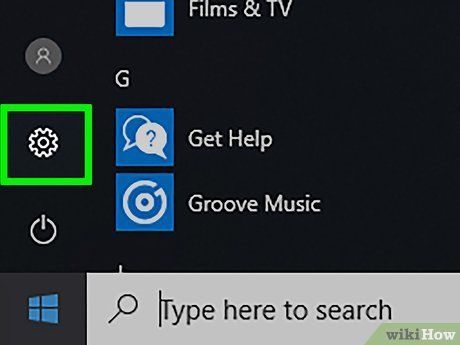
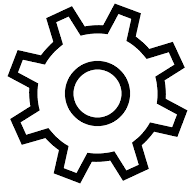
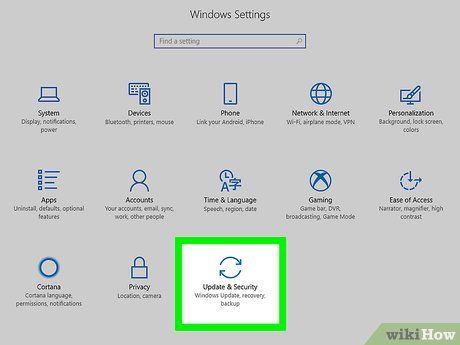
Chọn Update & Security (Cập nhật và Bảo mật). Tùy chọn này được đại diện bởi biểu tượng hai mũi tên uốn cong.
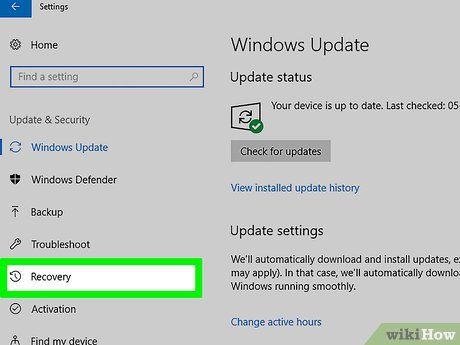
Chọn Recovery (Khôi phục) trong menu bên trái.
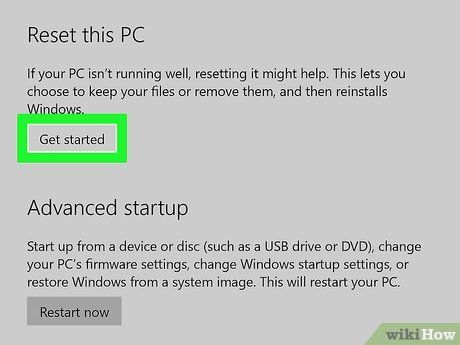
Nhấn vào nút Get started (Bắt đầu) dưới mục "Reset this PC" (Đặt lại máy tính này). Đây là nút đầu tiên ở phía trên cùng của khung bên phải.
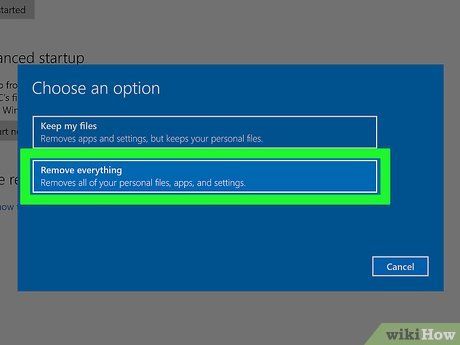
Chọn Remove everything (Xóa mọi thứ). Đây là tùy chọn thứ hai trên màn hình màu xanh dương.
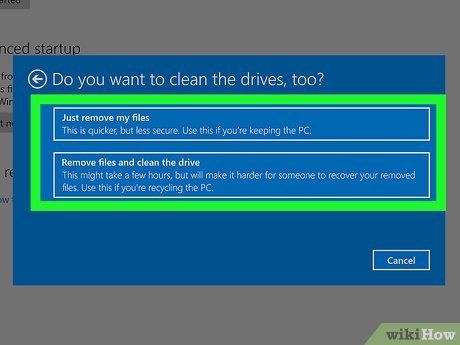
Chọn Remove files and clean the drive (Xóa tập tin và làm sạch ổ đĩa). Đây là tùy chọn thứ hai. Bạn cần chọn mục này để thực hiện định dạng ổ cứng - tùy chọn còn lại chỉ xóa và cài đặt lại hệ điều hành mà không định dạng ổ đĩa.
- Việc làm sạch ổ đĩa rất quan trọng khi bạn muốn bán hoặc cho đi máy tính. Điều này giúp ngăn chặn việc khôi phục lại các tập tin đã xóa. Nếu tiếp tục sử dụng máy, bạn có thể chọn Just remove my files (Chỉ xóa tập tin) để bỏ qua bước định dạng ổ đĩa.
- Để xóa ổ cứng triệt để hơn, bạn có thể sử dụng công cụ của bên thứ ba như DBAN (Darik's Boot and Nuke). Nếu sử dụng các chương trình này, hãy đảm bảo bạn có ổ đĩa hoặc DVD khôi phục Windows 10 để cài đặt lại hệ điều hành. Hãy tìm hiểu thêm về cách xóa ổ cứng để có thêm thông tin chi tiết.
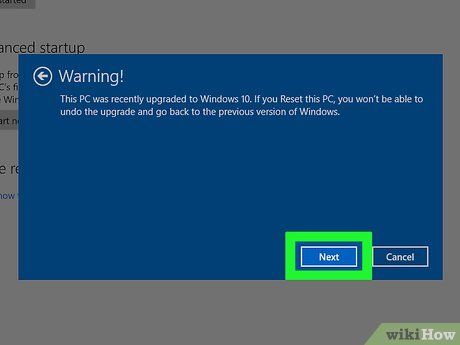
Chọn Next (Tiếp tục) trên màn hình cảnh báo. Nếu thông báo hiển thị rằng máy tính đã được nâng cấp lên Windows 10, hãy lưu ý rằng việc cài đặt lại sẽ khiến bạn không thể quay lại phiên bản Windows trước đó.
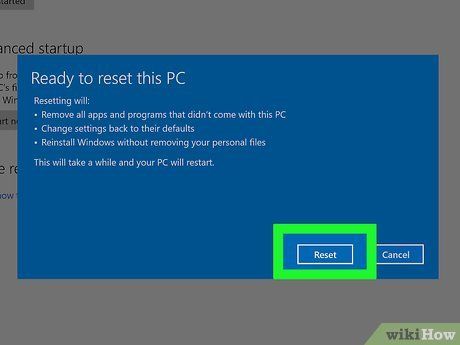
Nhấn Reset (Đặt lại) để bắt đầu quá trình định dạng máy tính. Thời gian hoàn thành có thể dao động từ vài phút đến vài giờ, tùy thuộc vào dung lượng và tốc độ ổ cứng.
- Nếu bạn đang sử dụng laptop, hãy đảm bảo kết nối với nguồn điện để tránh gián đoạn trong quá trình định dạng.
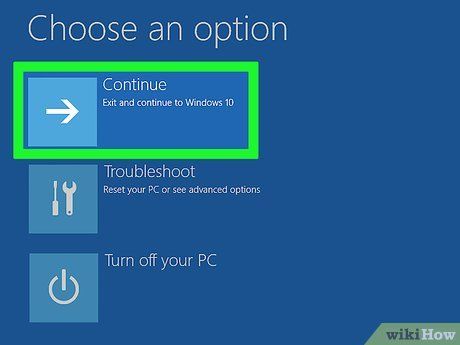
Chọn Continue (Tiếp tục) khi quá trình định dạng hoàn tất. Máy tính của bạn đã sẵn sàng để sử dụng. Nếu muốn cài đặt lại Windows, hãy làm theo hướng dẫn trên màn hình.
Windows 8.1
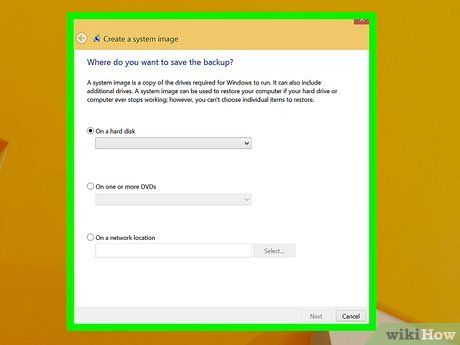
Sao lưu dữ liệu. Định dạng máy tính sẽ xóa sạch mọi tập tin và thiết lập, vì vậy hãy sao lưu dữ liệu trước khi tiếp tục. Tham khảo cách sao lưu máy tính Windows để thực hiện nhanh chóng.
- Nếu máy tính ban đầu chạy Windows 8 thay vì Windows 8.1, quá trình định dạng sẽ đưa thiết bị trở về Windows 8. Tuy nhiên, bạn có thể nâng cấp miễn phí lên Windows 8.1 ngay sau khi cài đặt.
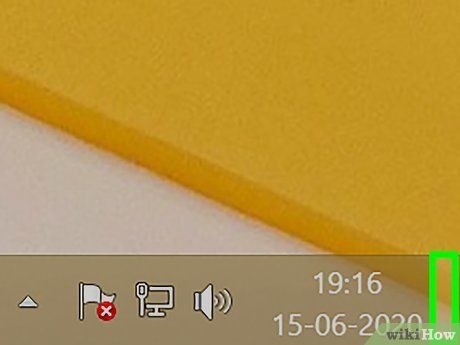
Di chuyển con trỏ đến góc dưới bên phải màn hình. Thao tác này sẽ mở ra trình đơn Charms.

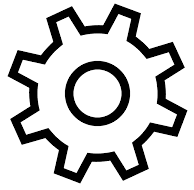
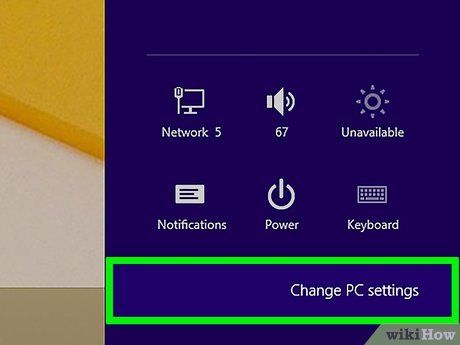
Chọn Change PC Settings (Thay đổi thiết lập máy tính). Tùy chọn này nằm ở cuối trình đơn.
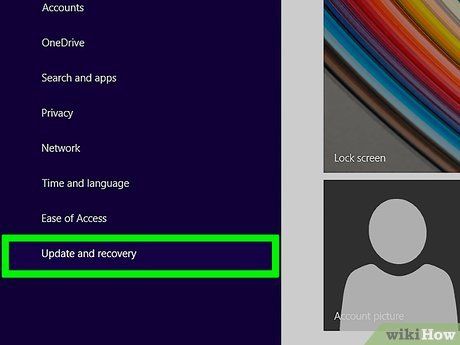
Nhấp vào tab Update and recovery (Cập nhật và khôi phục). Đây là tùy chọn nằm gần phía dưới của khung bên trái.
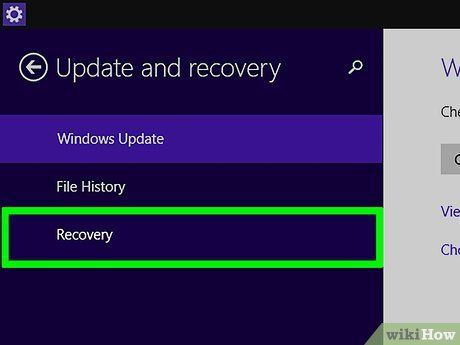
Chọn Recovery (Khôi phục) trong khung bên phải.
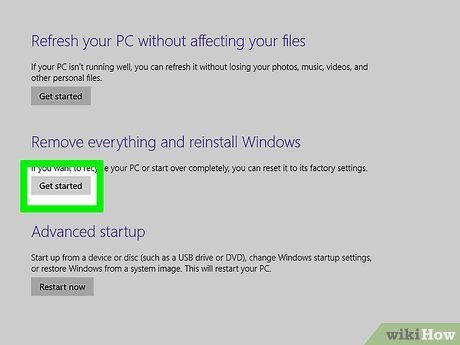
Nhấp vào Get started (Bắt đầu) dưới mục "Remove everything and reinstall Windows" (Xóa mọi thứ và cài đặt lại Windows). Đây là tùy chọn nằm ở giữa khung bên phải. Hãy đảm bảo bạn không nhầm lẫn với các tùy chọn khác có cùng tên.
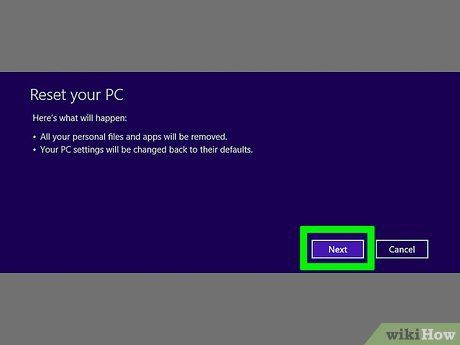
Chọn Next (Tiếp tục). Thao tác này xác nhận bạn muốn xóa toàn bộ tập tin, ứng dụng và thiết lập trên máy tính.
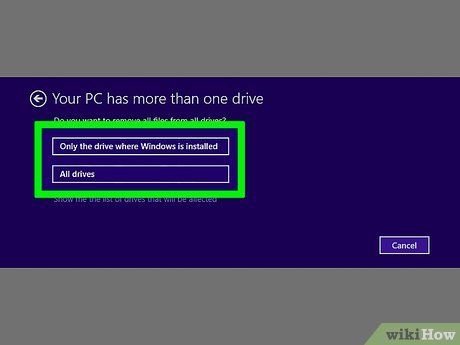
Chọn ổ đĩa cần định dạng. Nếu chỉ muốn định dạng ổ đĩa chứa hệ điều hành Windows 8, hãy chọn Only the drive where Windows is installed (Chỉ ổ đĩa được cài đặt Windows). Để định dạng toàn bộ ổ đĩa, chọn All drives (Tất cả ổ đĩa).
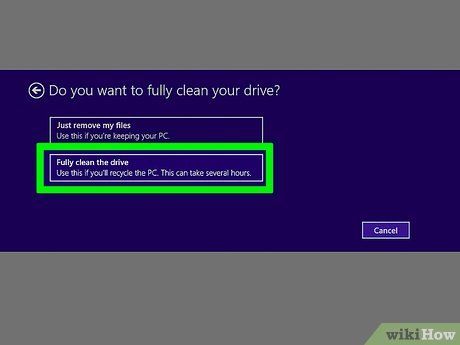
Nhấp vào Fully clean the drive (Xóa toàn bộ dữ liệu trên ổ đĩa). Tùy chọn này (thứ hai trong danh sách) đảm bảo ổ đĩa được định dạng hoàn toàn.
- Nếu bạn tiếp tục sử dụng máy tính và không lo lắng về việc dữ liệu bị khôi phục, hãy chọn Just remove my files (Chỉ xóa tập tin của tôi).
- Để xóa dữ liệu triệt để hơn, bạn có thể sử dụng công cụ của bên thứ ba như DBAN (Darik's Boot and Nuke). Đây là lựa chọn lý tưởng nếu bạn muốn bán hoặc cho đi máy tính. Hãy đảm bảo bạn có phương tiện khôi phục để cài đặt lại Windows sau đó. Tìm hiểu thêm về cách xóa ổ cứng để biết chi tiết.
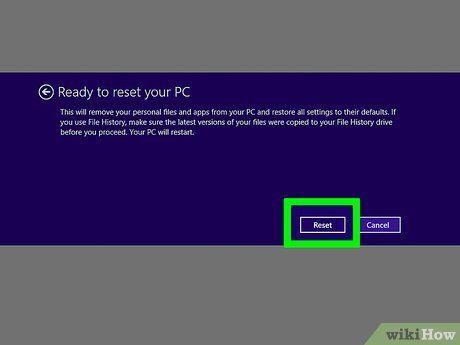
Nhấp vào Reset (Đặt lại) để bắt đầu định dạng máy tính. Quá trình này có thể mất từ vài phút đến vài giờ, tùy thuộc vào dung lượng và tốc độ ổ cứng.
- Nếu sử dụng laptop, hãy đảm bảo kết nối với nguồn điện để tránh gián đoạn.
- Sau khi định dạng hoàn tất, máy tính sẽ khởi động lại và bắt đầu cài đặt lại Windows. Làm theo hướng dẫn trên màn hình nếu cần.
macOS
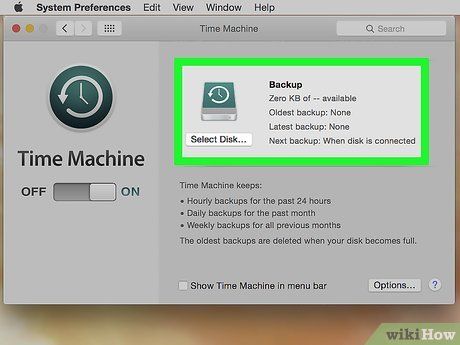
Sao lưu dữ liệu. Định dạng máy tính Mac sẽ xóa sạch mọi dữ liệu, vì vậy hãy đảm bảo bạn đã sao lưu những tập tin quan trọng. Tham khảo cách sao lưu máy tính Mac để biết cách sử dụng Time Machine hoặc iCloud.
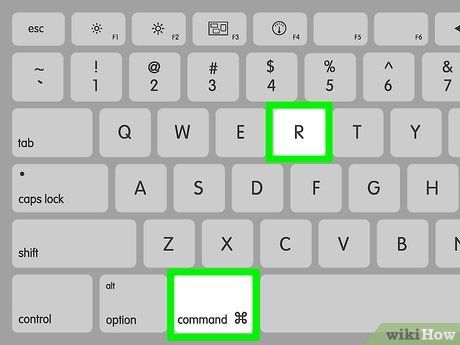
Khởi động máy tính Mac và nhấn ⌘ Command+R. Nếu máy Mac đang bật, hãy khởi động lại và nhấn tổ hợp phím này ngay khi máy khởi động để vào Recovery Mode (Chế độ khôi phục).
- Bạn có thể thả phím khi thấy biểu tượng Apple hoặc màn hình khởi động xuất hiện.
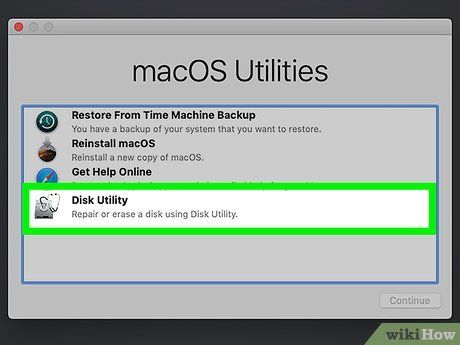
Chọn Disk Utility (Tiện ích đĩa). Đây là tùy chọn cuối cùng trong cửa sổ "macOS Utilities" (Tiện ích macOS).
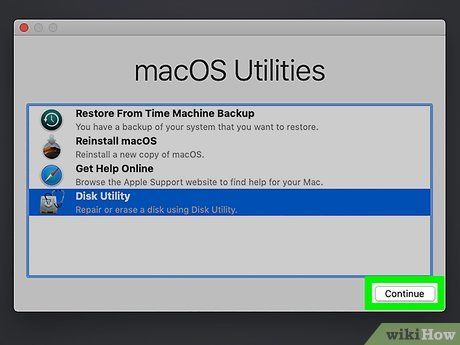
Nhấp vào Continue (Tiếp tục) ở góc dưới bên phải.
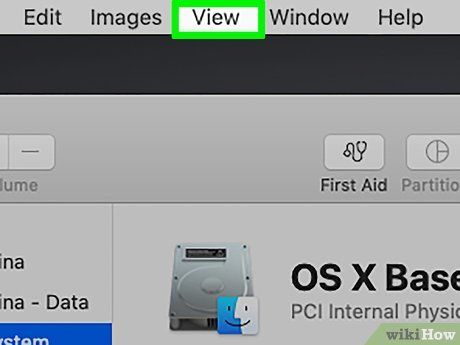
Nhấp vào trình đơn View (Xem). Tùy chọn này nằm trong thanh trình đơn phía trên màn hình.
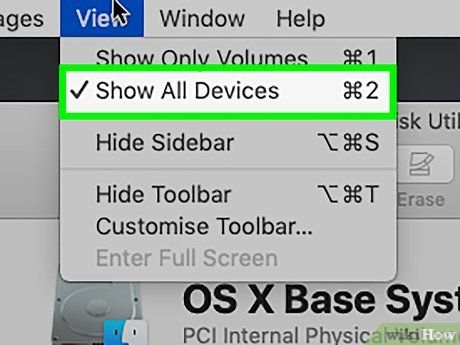
Nhấp vào Show All Devices (Hiển thị tất cả thiết bị). Tất cả ổ đĩa kết nối với máy Mac sẽ hiển thị trong khung bên trái.

Chọn ổ đĩa bạn muốn định dạng. Ví dụ, nếu bạn muốn định dạng ổ đĩa chứa hệ điều hành macOS, hãy chọn ổ đĩa đầu tiên trong danh sách (dưới mục "Internal" (Nội bộ)).
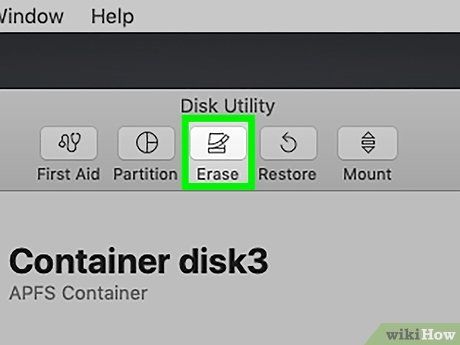
Nhấp vào nút Erase (Xóa). Đây là tùy chọn nằm ở phía trên giữa cửa sổ.

Nhập thông tin định dạng.
- Name (Tên): Nhập tên để nhận diện ổ cứng.
- Format (Định dạng): Giữ nguyên định dạng mặc định APFS cho ổ cứng nội bộ, trừ khi bạn có lý do cụ thể để thay đổi.
- Scheme (Sơ đồ): Chọn GUID Partition Map (Sơ đồ phân vùng GUID).
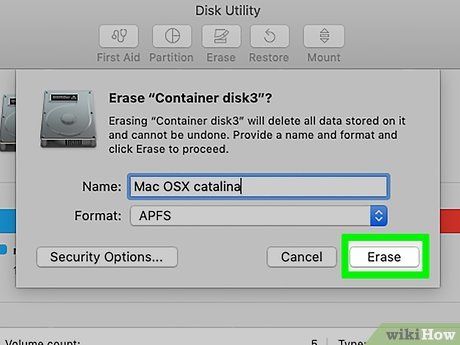
Nhấp vào Erase (Xóa) để định dạng ổ đĩa. Bạn sẽ được yêu cầu xác minh Apple ID hoặc mật khẩu. Sau khi ổ đĩa được xóa và định dạng, bạn sẽ quay lại danh sách Disk Utility.
- Nếu máy tính có nhiều ổ cứng, bạn có thể định dạng chúng ngay lúc này bằng Disk Utility.
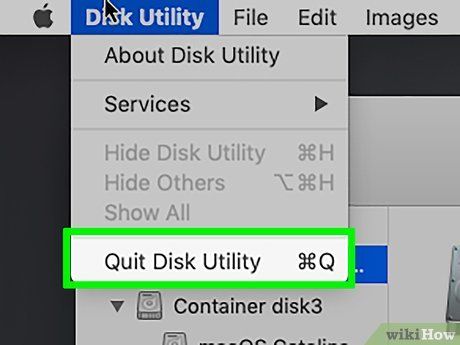
Đóng Disk Utility. Bạn có thể thực hiện bằng cách nhấp vào biểu tượng vòng tròn đỏ ở góc trên bên trái cửa sổ.
- Nếu muốn cài đặt lại macOS trên ổ đĩa vừa định dạng, hãy khởi động lại máy vào Recovery Mode bằng cách nhấn Control + R khi máy khởi động, sau đó chọn Reinstall macOS (Cài đặt lại macOS) để cài đặt mới hoặc Restore From Time Machine Backup (Khôi phục từ sao lưu Time Machine) nếu bạn đã sao lưu hệ điều hành trước đó.
Du lịch
Ẩm thực
Khám phá
Đi Phượt
Vẻ đẹp Việt Nam
Chuyến đi
Có thể bạn quan tâm

11 Bài văn mẫu phân tích chi tiết ấn tượng nhất trong truyện 'Con hổ có nghĩa' - Tuyển tập đặc sắc dành cho học sinh lớp 7 (SGK Kết nối tri thức)

5 bí quyết thu hút tình duyên tại nhà hiệu quả cho người độc thân

10 Công Dụng Thần Kỳ Của Mật Ong - Món Quà Từ Thiên Nhiên

10 Trang web hàng đầu giúp kiểm tra ngữ pháp và chính tả tiếng Anh miễn phí dành cho người học

Bí quyết chụp ảnh siêu nét trên Android bằng Camera Super Pixel


